Bagaimana untuk menambah widget kamera pada Samsung Galaxy

Kemas kini One UI 6 membolehkan pengguna menambah widget kamera pada telefon Samsung Galaxy untuk disesuaikan mengikut kehendak mereka.
Paint ialah alat kecil yang bagus yang tersedia secara percuma dalam Windows 10. Sama ada anda ingin membuat pelarasan ringkas pada gambar percutian anda atau tangkapan skrin anda, Paint secara mengejutkan mampu untuk alat yang membuat penampilan sulungnya di Windows pada tahun 1985. Mari lihat bagaimana anda boleh menggunakan Paint untuk mengedit dan menambah baik imej, dalam Windows 10:
Kandungan
Cara bekerja dengan Paint: memahami antara muka pengguna
Sebelum menunjukkan perkara yang boleh anda lakukan dengan Paint , pertama, kita mesti memahami asas penggunaannya. Paint mempunyai reben dengan bar alat yang serupa dengan yang terdapat dalam Microsoft Office. Cadangan saya adalah untuk memastikan reben terbuka, tetapi anda boleh memutuskan untuk menutupnya untuk mewujudkan lebih banyak ruang untuk imej anda. Anda boleh membuka dan menutup reben menggunakan mata anak panah yang terletak di atas bar alat, sehingga ke kanan. Anda juga boleh mengklik dua kali pada mana-mana tabnya untuk hasil yang sama.

Sembunyikan atau tunjukkan reben dalam Paint
Cat mempunyai dua tab. Tab Laman Utama termasuk alat penyuntingan imej yang boleh anda gunakan untuk mengubah suai imej.

Tab Laman Utama daripada Paint dalam Windows 10
Tab kedua ialah View . Butang yang terdapat di sini mengubah cara imej dipaparkan untuk membantu anda membuat perubahan.

Tab Lihat daripada Paint dalam Windows 10
Butang menu Fail diletakkan pada baris yang sama dengan butang untuk tab Laman Utama dan Paparan . Anda boleh menggunakan menu Fail untuk menyimpan perubahan anda, menggunakan pilihan Simpan .
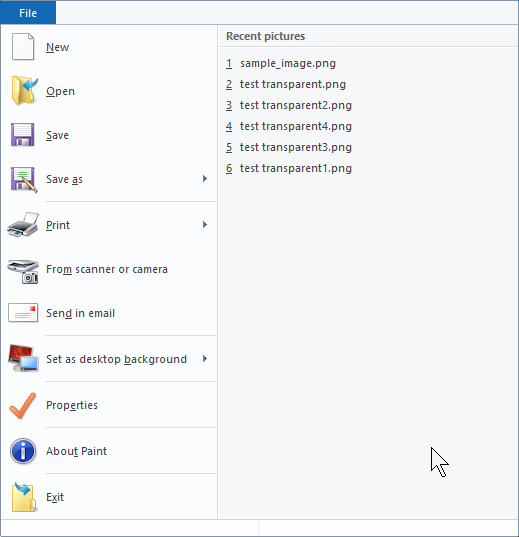
Menu Fail daripada Paint
Anda juga boleh menggunakannya untuk mencetak imej, mendapatkan gambar daripada pengimbas atau kamera digital atau melihat sifat imej yang sedang anda kerjakan.
Apabila anda membuka Paint dalam Kemas Kini Windows 10 Oktober 2018 atau lebih baharu, anda melihat makluman Produk . Ia mengatakan bahawa Paint , pada masa hadapan, apl itu tidak akan dipasang bersama-sama dengan Windows 10, dan anda perlu mencarinya dan memasangnya daripada Gedung Microsoft .
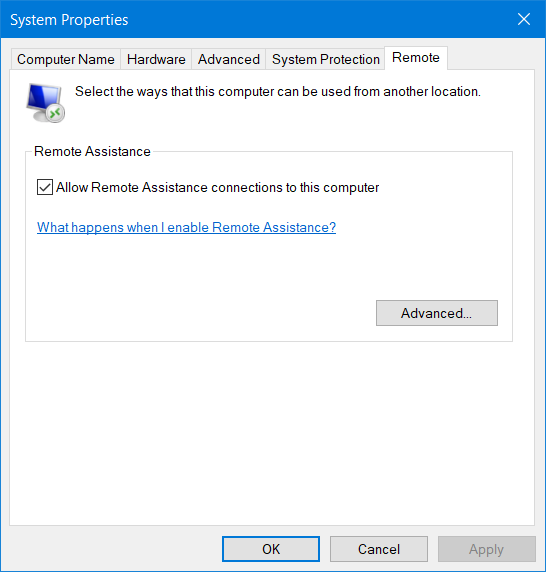
Makluman produk tentang Paint berpindah ke Gedung Microsoft
1. Buka imej dalam Paint daripada pelbagai sumber
Jika anda ingin mengubah suai fail imej yang anda ada pada komputer anda, cara paling mudah ialah membuka fail dengan Paint dari dalam File Explorer. Klik kanan atau ketik lama pada fail dalam File Explorer , pilih Buka dengan dan pilih Cat .

Buka Paint dari File Explorer dalam Windows 10
Kaedah lain ialah memulakan Paint , dan kemudian buka fail dari dalam apl. Cara cepat untuk memulakan Cat ialah menggunakan kotak carian yang terdapat berhampiran butang Mula dan, di dalamnya, tulis perkataan " cat ." Setelah hasil carian ditunjukkan, klik atau ketik hasil Cat , atau klik atau ketik Buka di sebelah kanan tetingkap carian.
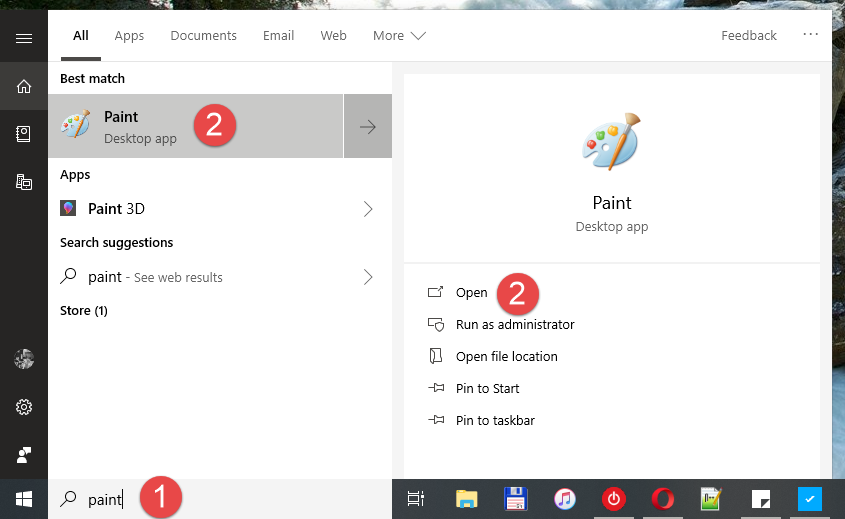
Mencari Paint dalam Windows 10
Di penjuru kiri sebelah atas klik atau ketik Fail , kemudian Buka . Sebagai alternatif, anda boleh menekan CTRL+O pada papan kekunci anda, untuk hasil yang sama.
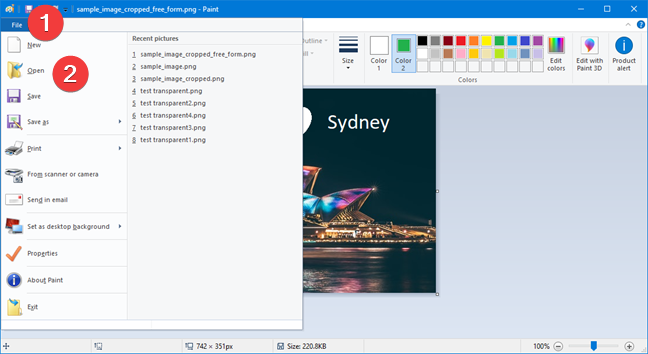
Buka fail daripada Paint
Tetingkap Terbuka standard untuk membuka fail muncul. Anda perlu memilih fail dan kemudian klik Buka .
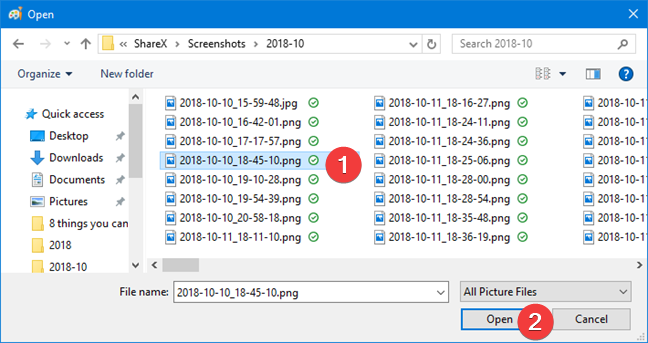
Tetingkap untuk membuka fail dalam Paint dalam Windows 10
Jika anda ingin mengubah suai imej dalam Paint yang telah anda buka dalam apl lain, lebih mudah untuk menggunakan papan keratan. Dalam contoh ini, kami menggunakan imej daripada penyemak imbas web yang mula-mula kami salin ke papan keratan. Klik kanan gambar dan pilih Salin imej .
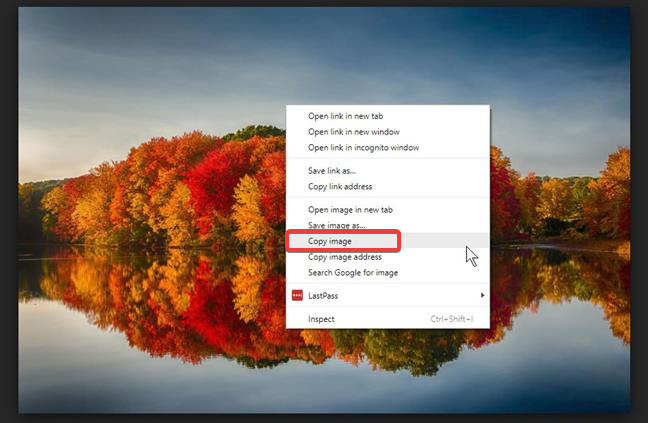
Salin imej daripada pelayar web
Tampalkannya dalam Paint dengan mengklik butang Tampal pada reben atau dengan menekan CTRL+V pada papan kekunci.

Tampal imej dalam Paint
Cat juga boleh mendapatkan imej terus daripada pengimbas atau kamera yang disambungkan ke komputer anda. Buka menu Fail dalam Paint , dan pilih " Daripada pengimbas atau kamera ."
Paint melancarkan apl yang dikaitkan dengan pengimbas dan kamera anda, yang boleh anda gunakan untuk mendapatkan imej terus dalam Paint , sedia untuk diedit.
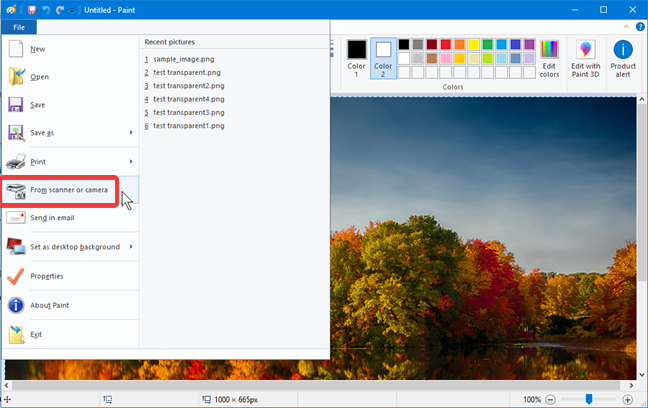
Import imej ke Cat daripada pengimbas atau kamera digital
2. Pangkas imej dalam Paint
Pilih bahagian imej yang anda ingin simpan. Klik atau ketik alat Pilih daripada bar alat Laman Utama , dan kemudian klik dan seret pada imej untuk memilih kawasan. Sebaik sahaja anda berpuas hati dengan pilihan anda, klik atau ketik Pangkas, dan imej diubah suai untuk mengekalkan pilihan anda.

Memangkas imej dalam Paint
Perlu diingat bahawa selain pilihan segi empat tepat lalai, terdapat pilihan kedua " Bentuk bebas ." Selepas anda memilih " Bentuk bebas ", klik dan seret kursor tetikus untuk melukis sebarang bentuk yang anda mahu. Bentuk pemilihan tidak terhad, tetapi tanaman terakhir ialah segi empat tepat yang sesuai dengan pemilihan. Apabila anda telah membuat pemilihan, ikut langkah yang sama untuk memangkas imej.
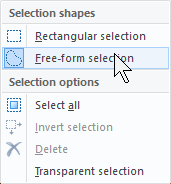
Pemilihan bentuk bebas dalam Paint daripada Windows 10
3. Ubah saiz imej dalam Paint
Klik atau ketik butang " Saiz semula " daripada tab Laman Utama , dan kotak pop timbul muncul dengan pilihan untuk mengubah saiz imej anda. Pilihan lalai untuk perubahan ialah Peratusan . Imej dikurangkan jika nombornya di bawah 100 dan diperbesarkan jika di atas. Jika anda mempunyai bilangan piksel yang tepat dalam fikiran, pilih Piksel dan taip nilai baharu berbanding nilai lama. Apabila anda selesai, klik atau ketik OK .

Mengubah saiz imej dalam Paint
4. Taip teks atau lukis di atas imej dalam Paint
Paint menawarkan alat menaip teks dalam bahagian Alat pada bar alat Laman Utama . Klik padanya dan kemudian taip teks di atas imej. Perubahan kedua pada imej kami ialah bentuk yang dipilih daripada galeri yang ditawarkan oleh Paint . Untuk bentuk, anda perlu klik atau ketik dan kemudian seret serta-merta untuk menentukan saiz bentuk. Untuk alatan ini, bahagian Warna dalam tab Laman Utama mentakrifkan warna yang digunakan untuk garis besar dan isian.

Menaip dan melukis pada imej dalam Paint
Perlu diingat bahawa sebaik sahaja anda mengklik atau mengetik keluar daripada perubahan, perubahan itu kekal tertanam dalam imej dan anda tidak boleh memilihnya lagi. Anda hanya boleh membuat asal perubahan dengan menekan CTRL+Z .
5. Terbalikkan warna imej, dalam Paint
Satu-satunya alat yang Paint tidak sediakan dalam bar alat Laman Utama ialah Invert color . Anda perlu klik kanan atau ketik lama pada imej untuk membuka menu konteks. Warna terbalik ialah pilihan terakhir.

Menyongsangkan warna dalam Paint daripada Windows 10
Sebaik sahaja anda mengklik atau mengetik padanya, Paint menghasilkan negatif fotografi tepat imej anda. Lihat contoh kami di bawah. Ia tidak kelihatan buruk, bukan?

Warna terbalik dalam Cat
6. Padamkan sebahagian daripada imej dalam Paint
Jika anda ingin menyingkirkan sebahagian daripada imej anda, alat Pemadam tersedia. Anda boleh menemuinya di bahagian Alat pada bar alat Laman Utama . Klik atau ketik padanya untuk memilihnya. Untuk menukar saiz pemadam, gunakan bahagian Saiz dalam bar alat. Warna yang digunakan oleh pemadam ialah Warna 2 .

Alat Pemadam daripada Paint
Dalam contoh di bawah, saya separuh jalan dalam memadam salah satu aksara, jadi anda boleh melihat cara ia berfungsi.
Memadamkan sebahagian daripada imej dalam Paint
7. Cetak imej dengan Paint
Dalam menu Fail , anda dapati pilihan Cetak . Ia memberi anda akses untuk menyediakan halaman, pratonton output dan mencetak imej.

Mencetak imej daripada Paint dalam Windows 10
Selepas anda mengklik atau mengetik Cetak, dialog cetakan muncul di mana anda memilih pencetak. Tekan butang Cetak untuk menghantar gambar ke pencetak.

Dialog cetakan daripada Paint dalam Windows 10
Adakah anda suka menggunakan Paint?
Cat boleh digunakan untuk melukis, mewarna dan mengedit imej, termasuk gambar yang diimport daripada telefon pintar atau kamera digital. Cat telah bertahan dalam ujian masa, dan ia masih digunakan hari ini kerana ia adalah aplikasi percuma dan mudah yang berfungsi dengan baik untuk penyuntingan imej asas. Jika anda menaik taraf kepada apl pengeditan imej yang canggih pada masa kini, anda mendapati ia mengasaskan alatan dan antara muka mereka pada yang dibangunkan oleh Paint . Pembelajaran kemahiran asas penyuntingan imej anda dalam Paint memberi anda permulaan yang baik dalam menggunakannya. Sebelum menutup tutorial ini, beritahu kami sama ada anda suka menggunakan Paint , dan apakah pengalaman anda dengan apl ini. Komen di bawah dan mari kita berbincang.
Kemas kini One UI 6 membolehkan pengguna menambah widget kamera pada telefon Samsung Galaxy untuk disesuaikan mengikut kehendak mereka.
Dalam artikel berikut, kami akan membentangkan operasi asas untuk memulihkan data yang dipadam dalam Windows 7 dengan alat sokongan Recuva Portable. Dengan Mudah Alih Recuva, anda boleh menyimpannya pada mana-mana batang USB yang mudah, dan menggunakannya apabila diperlukan. Alat padat, ringkas, mudah digunakan dengan ciri berikut:
Jajarkan teks ke kiri, kanan, atau tengah dalam Microsoft Word. Wajarkan dan jajarkan teks secara menegak untuk hasil terbaik. Panduan lengkap untuk menyelaraskan teks.
Cara membuat folder baharu dalam Windows menggunakan menu klik kanan, File Explorer, papan kekunci atau baris arahan.
Secara teknikal, iPhone 4 boleh mengambil foto 5 Megapiksel dan video HDTV1280 x 720 atau hanya 720p. Sebagai contoh, fail video yang dirakam dengan iPhone sepanjang kira-kira 50 saat akan bersaiz melebihi 60MB...
Jika anda tidak perlu lagi menggunakan Galaxy AI pada telefon Samsung anda, anda boleh mematikannya dengan operasi yang sangat mudah. Berikut ialah arahan untuk mematikan Galaxy AI pada telefon Samsung.
Jika anda tidak perlu menggunakan sebarang aksara AI di Instagram, anda juga boleh memadamkannya dengan cepat. Berikut ialah panduan untuk mengalih keluar aksara AI di Instagram.
Simbol delta dalam Excel, juga dikenali sebagai simbol segitiga dalam Excel, banyak digunakan dalam jadual data statistik, menyatakan peningkatan atau penurunan nombor, atau sebarang data mengikut kehendak pengguna.
Selain berkongsi fail Helaian Google dengan semua helaian yang dipaparkan, pengguna boleh memilih untuk berkongsi kawasan data Helaian Google atau berkongsi helaian pada Helaian Google.
Pengguna juga boleh menyesuaikan untuk mematikan memori ChatGPT pada bila-bila masa yang mereka mahu, pada kedua-dua versi mudah alih dan komputer. Berikut ialah arahan untuk melumpuhkan storan ChatGPT.
Secara lalai, Kemas Kini Windows akan menyemak kemas kini secara automatik dan anda juga boleh melihat bila kemas kini terakhir dibuat. Berikut ialah arahan tentang cara melihat masa terakhir Windows dikemas kini.
Pada asasnya, operasi untuk memadam eSIM pada iPhone juga mudah untuk kami ikuti. Berikut ialah arahan untuk mengalih keluar eSIM pada iPhone.
Selain menyimpan Foto Langsung sebagai video pada iPhone, pengguna boleh menukar Foto Langsung kepada Boomerang pada iPhone dengan sangat mudah.
Banyak apl mendayakan SharePlay secara automatik apabila anda FaceTime, yang boleh menyebabkan anda secara tidak sengaja menekan butang yang salah dan merosakkan panggilan video yang anda buat.
Apabila anda mendayakan Klik untuk Lakukan, ciri ini berfungsi dan memahami teks atau imej yang anda klik dan kemudian membuat pertimbangan untuk menyediakan tindakan kontekstual yang berkaitan.
Menghidupkan lampu latar papan kekunci akan menjadikan papan kekunci bercahaya, berguna apabila beroperasi dalam keadaan cahaya malap atau menjadikan sudut permainan anda kelihatan lebih sejuk. Terdapat 4 cara untuk menghidupkan lampu papan kekunci komputer riba untuk anda pilih di bawah.
Terdapat banyak cara untuk memasuki Safe Mode pada Windows 10, sekiranya anda tidak dapat memasuki Windows dan masuk. Untuk memasuki Safe Mode Windows 10 semasa memulakan komputer anda, sila rujuk artikel di bawah dari WebTech360.
Grok AI kini telah mengembangkan penjana foto AInya untuk mengubah foto peribadi kepada gaya baharu, seperti mencipta foto gaya Studio Ghibli dengan filem animasi terkenal.
Google One AI Premium menawarkan percubaan percuma selama 1 bulan untuk pengguna mendaftar dan mengalami banyak ciri yang dinaik taraf seperti pembantu Gemini Advanced.
Bermula dengan iOS 18.4, Apple membenarkan pengguna memutuskan sama ada untuk menunjukkan carian terbaru dalam Safari.


















